Aujourd'hui, tous les utilisateurs parcourent en permanence différentes pages Web, soit pour rechercher des informations spécifiques, soit simplement pour parcourir les actualités sur un sujet spécifique. Internet a facilité l'accès à l'information de n'importe où sur la planète, ce qui signifie parfois qu'une page Web est dans une langue que nous ne connaissons pas. Par conséquent, dans cet article, nous allons expliquer comment vous pouvez traduire une page Web nativement à partir de Safari sur votre Mac.
Fonctionnement et confidentialité du traducteur

Avant de vous expliquer étape par étape comment traduire une page Web dans Safari, nous voulons vous dire comment l'ensemble du processus de traduction est effectué via Safari sur votre Mac, car, en termes de la vie privée, il est très important car Apple gérer toutes vos données. Tout d'abord, chaque fois que vous entrez dans une page Web, Safari analyse la page en question et découvre votre langue , c'est un processus qui est effectué localement sur votre appareil, c'est-à-dire sur votre ordinateur.
Dans le cas où la page Web que vous visitez peut être traduite dans l'une de vos langues que vous avez marquées comme préférées, vous aurez le possibilité de le traduire . Si vous choisissez cette option, ce que fait Safari est envoyer le contenu de la page aux serveurs d'Apple , qui sont chargés d'effectuer la traduction. Une fois la traduction terminée, elle vous sera envoyée et Apple supprimera ultérieurement le contenu du site Web. Apple conserve l'adresse envoyée pour un maximum de 5 ans afin d'améliorer ses produits, services et technologies, cependant, il n'enregistre rien sur le contenu de la page elle-même que vous avez traduite. Par ailleurs, à des fins de travaux d'amélioration, la société de Cupertino n'utilisera que des pages web accessibles au public.
![]()
Un autre point très important dans ce cas est intimité, eh bien, tous les contenus et adresses de pages Web que vous envoyez à Apple pour traduction seront à aucun moment être associé à votre identifiant Apple , email adresse et autres informations qu'Apple peut avoir sur vous, par conséquent, votre vie privée est pleinement assurée. Enfin, pour que l'utilisateur ait une expérience utilisateur satisfaisante, après avoir traduit un site Web spécifique, d'autres pages du même domaine visité peuvent également être traduites.
Voici comment traduire un site Web dans Safari
Une fois que vous savez comment tout le processus de traduction d'une page Web est effectué via Safari et comme Apple le fait pour toujours protéger votre vie privée à tout moment, vous devez vous mettre en place avec les étapes à suivre pour pouvoir le faire. Comme vous pourrez le voir, celles-ci sont très simples, mais pour les réaliser, vous devrez d'abord répondre à une série d'exigences que nous vous laissons ci-dessous.
Exigences auxquelles vous devez répondre
Cette fonctionnalité Safari qui vous permet de traduire différentes pages Web est quelque chose qui n'a pas été implémenté depuis trop longtemps dans le navigateur natif d'Apple. Par conséquent, si vous souhaitez avoir la possibilité de l'utiliser lorsque vous en avez besoin, vous devez garder à l'esprit que votre ordinateur Apple doit être compatible avec le version macOS Big Sur ou ultérieure. Nous vous rappelons que les équipements compatibles avec celui-ci sont les suivants :
- Mac mini : 2014 et après.
- Mac Pro: 2013 et versions ultérieures.
- iMac : 2014 et versions ultérieures.
- iMac Pro : 2017 et plus tard
- MacBook : 2015 et versions ultérieures.
- Macbook Air: 2013 et versions ultérieures.
- Macbook Pro - Fin 2013 et après.
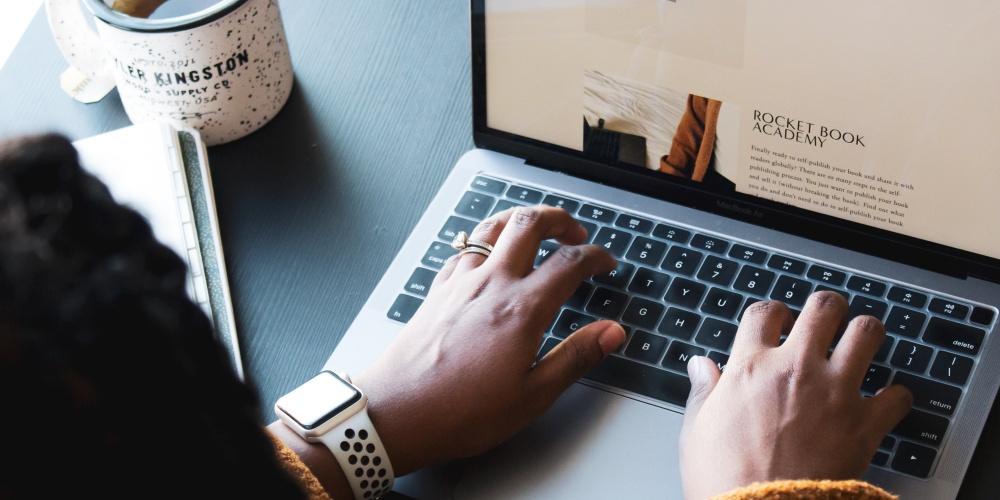
Étape à suivre pour traduire un site Web dans Safari
Maintenant, si nous suivons les étapes que vous devez suivre si vous souhaitez traduire une page Web dans Safari. Nous prévoyons déjà que ceux-ci sont vraiment simples et qu'en quelques secondes, vous aurez votre page entièrement traduite disponible, ce qui pour de nombreux utilisateurs sera une réelle facilité d'avoir cette fonctionnalité dans le navigateur qu'ils utilisent quotidiennement avec leur Mac. les étapes que vous devez suivre.
- Ouvert Safari.
- Visitez la page Web vous voulez traduire. Si cette page peut être traduite, le bouton Traduire s'affichera dans le champ de recherche intelligente.
- Cliquez sur le bouton Traduire et sélectionnez la langue vers laquelle vous souhaitez traduire ladite page Web.
- Si vous considérez que la traduction faite par Safari n'est pas adéquate, vous pouvez appuyer à nouveau sur le bouton Traduire puis cliquer sur ” Signaler un problème de traduction ", et cette traduction sera automatiquement envoyée à Apple pour révision. .
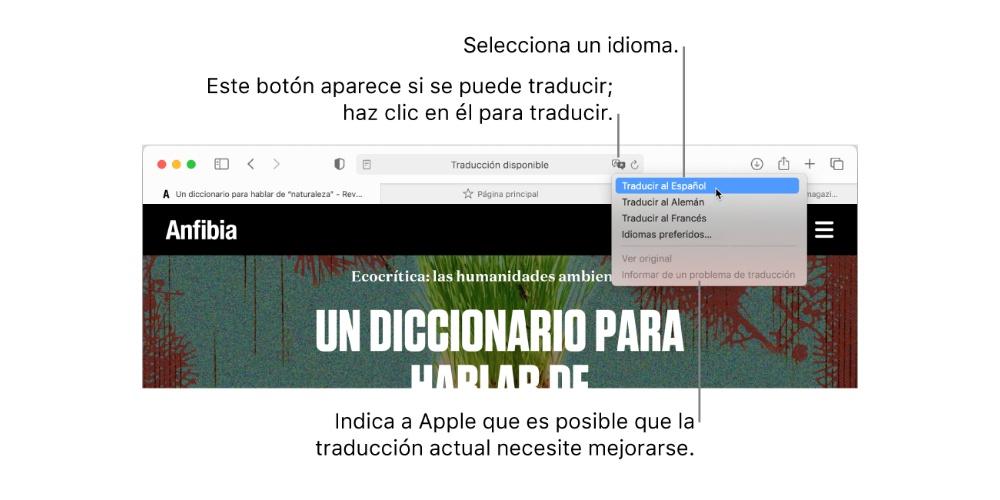
Ce n'est pas votre langue ? Résous comme ça
Il est possible que lorsque vous allez traduire la page Web que vous visitez, vous constatez que la langue vers laquelle vous souhaitez la traduire n'est pas disponible. Vous pouvez facilement résoudre ce problème en ajoutant cette langue dans le Panneau de préférences « Langue et région » . Une fois que vous avez ajouté la langue à votre liste de langues préférées, si une traduction est disponible, elle apparaîtra dans le menu Traduction de Safari.
Pour ajouter une langue à la liste des langues préférées, vous devez sélectionner le Apple menu> Préférences de système , cliquer sur " Langue et région " et enfin, Générale. De cette façon, vous pouvez ajouter des langues à la liste, qui a pour fonction que si macOS ou une application spécifique prend en charge une langue principale, celle-ci sera celle utilisée. Sinon, d'autres langues seront utilisées dans l'ordre dans lequel elles apparaissent dans la liste des langues préférées.
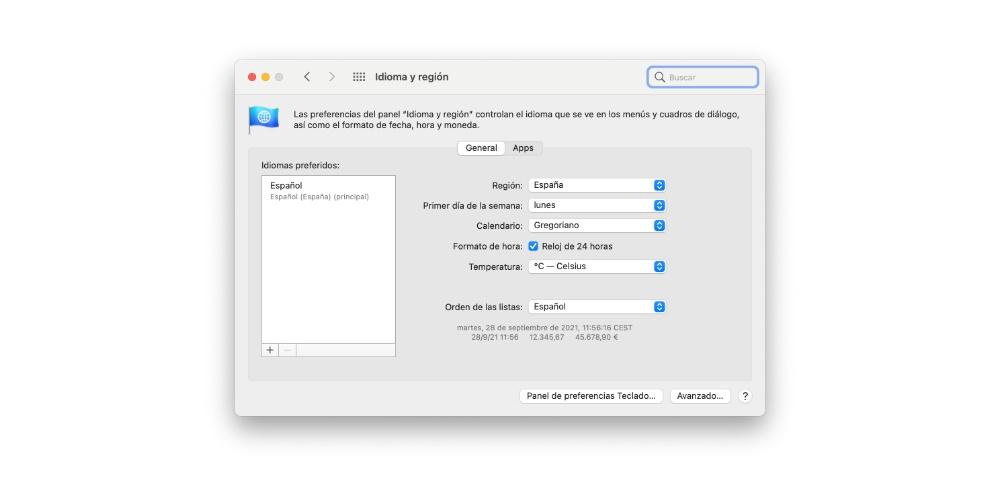
Autres alternatives pour traduire des pages Web sur Mac
De nombreux utilisateurs de Mac préfèrent utiliser d'autres navigateurs pour effectuer leurs tâches ou visiter leurs pages Web préférées. Évidemment, Safari n'est pas le seul capable d'offrir aux utilisateurs la possibilité de traduire les pages Web que vous visitez, et c'est exactement ce sur quoi nous allons terminer cet article.
Extensions Chrome avec traducteurs
Généralement, le navigateur le plus utilisé par les utilisateurs est Google Chrome, qui, comment pourrait-il en être autrement, possède différentes extensions qui permettent aux utilisateurs de traduire n'importe quelle page Web dans la langue de leur choix. La réalité est qu'ils fonctionnent très bien et, de la même manière que cela se produit avec Safari, en quelques secondes, vous pouvez faire traduire entièrement votre site Web. Voici une liste de certaines des extensions les plus importantes.
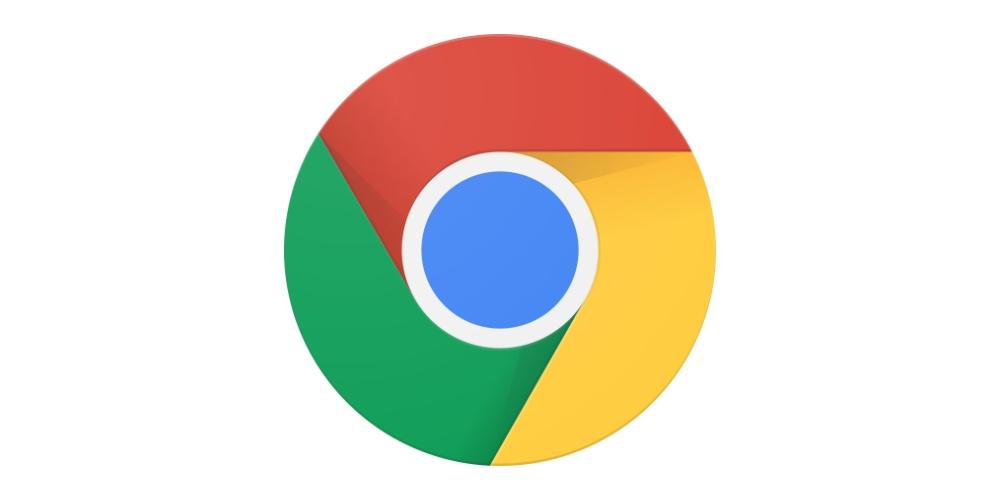
Navigateurs dotés d'un traducteur intégré
Le monde des navigateurs ne se termine pas avec Safari ou Google Chrome, en fait, il existe une grande variété d'options qui sont vraiment fantastiques pour tous les utilisateurs, et qui, bien sûr, ont également des traducteurs de pages Web déjà intégrés au navigateur lui-même. . Le fait qu'il existe différentes alternatives est vraiment enrichissant, principalement pour les utilisateurs, car la concurrence entre elles rendra les produits de meilleure qualité à chaque fois. Voici une liste de certains des navigateurs les plus importants que vous pouvez utiliser.